Afin de maximiser l'engagement des utilisateurs, il existe de nombreuses bonnes façons et L'envoi de SMS à vos utilisateurs en fait partie.

Les SMS destinés à vos utilisateurs peuvent être très utiles pour les ramener sur votre site Web. Cela va avec les autres outils de marketing classiques tels que la newsletter, les e-mails et les notifications push mais légèrement modernes et meilleurs.
Les messages texte montrent un pourcentage élevé d'ouvertures. Certaines études suggèrent que les taux d'ouverture des SMS se situent autour de 90%, tandis que le taux d'ouverture des e-mails tourne autour de 20%.
La raison ici pourrait être la nature chronophage des e-mails, alors qu'un message texte prend 90 secondes à quelqu'un pour répondre. Tout cela vous amène à vous demander comment envoyer un message texte à vos utilisateurs.
Créer des sites Web incroyables
Avec le meilleur constructeur de page Elementor
Commencer MaintenantEncore une fois, nous vous avons couvert. Dans ce tutoriel, nous verrons comment vous pouvez envoyer des messages texte à vos utilisateurs à l'aide d'un plugin WordPress.
SendinBlue

Sendinblue a été conçu pour vous! Nos modestes débuts en tant qu'agence numérique nous ont ouvert les yeux sur les besoins des entreprises en croissance: les spécialistes du marketing ont besoin d'outils qui peuvent évoluer efficacement à mesure qu'ils mûrissent. La plupart des suites marketing sont conçues pour les grandes entreprises et ont un prix au niveau de l'entreprise.
C’est pourquoi nous avons créé Sendinblue. Servir les petites et moyennes entreprises fait partie de notre ADN et tout ce qui concerne nos fonctionnalités, notre assistance et nos tarifs est conçu en pensant à vous. Que vous ayez besoin de gérer des campagnes par e-mail, d'envoyer des SMS ou de gagner du temps grâce à l'automatisation, nous pouvons vous aider à le faire de manière efficace, en respectant votre budget et dans votre langue.
Principales caractéristiques
- Publicité par e-mail
- Marketing par SMS
- Bavarder
- CRM
- Automatisation du marketing
- E-mail de transaction
- Segmentation
- Publicités Facebook
Comment envoyer des messages texte avec SendinBlue
Pour commencer, vous devez créer un compte sur SendinBlue en vous rendant au Site Web SendinBlue où vous trouverez un bouton Inscription gratuite. Appuyez sur le bouton et commencez à créer un compte.
Une fois que vous avez terminé le processus d'inscription, vous serez dirigé vers le tableau de bord SendinBlue où il vous sera demandé de compléter votre profil si vous ne l'avez pas déjà fait.
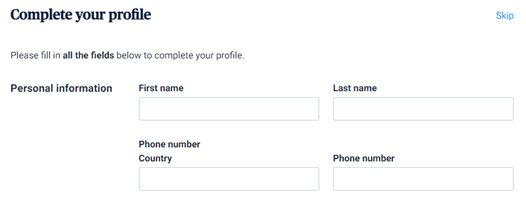
Avant de commencer à envoyer des messages, vous devrez activer votre compte.
Et pour cela, vous devrez vous rendre au Page contact de SendinBlue et envoyer un message à leur équipe d'assistance avec une demande d'activation de compte, l'URL de votre site Web et un texte avec votre objectif, c'est-à-dire l'envoi de messages marketing.
Comment acheter des crédits SMS
Vous pouvez commencer à créer une campagne de SMS pendant que votre compte est en cours d'approbation. Après avoir appuyé sur le bouton + dans le menu, dirigez-vous vers Applications et intégrations.

Faites défiler les campagnes SMS et activez les SMS marketing aux abonnés.
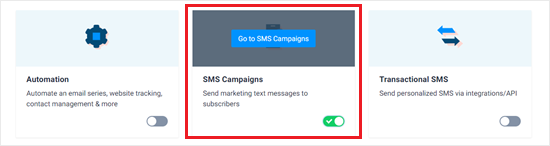
Vous pouvez désormais acheter des crédits SMS en cliquant sur Obtenir plus de crédits sur le côté gauche sous 0 crédits SMS.

Ensuite, vous serez dirigé vers Mon plan dans le tableau de bord, puis cliquez sur Obtenir plus de crédits SMS dans la section Crédits SMS.
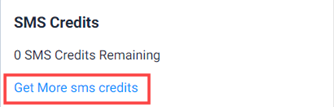
Le montant minimum à payer est de 1,14 $ taxes comprises pour 100 crédits. Vous pouvez acheter moins de crédits tandis que le montant minimum restera le même.
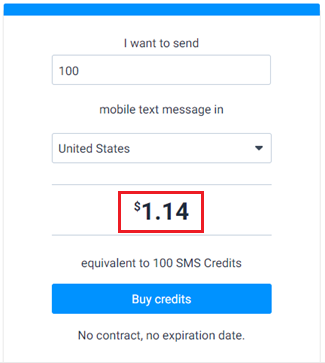
Après avoir décidé du nombre de crédits que vous souhaitez acheter. Vous pouvez continuer et finaliser votre achat.
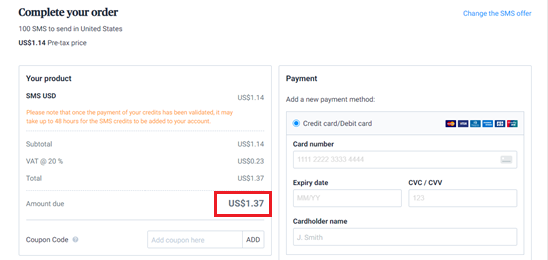
Il faut environ 48 heures pour que les crédits apparaissent dans votre compte. Vous pourriez recevoir un e-mail de SendinBlue vous demandant le type de plan SMS que vous souhaitez rester en conformité avec les lois SMS.
Vous devez y répondre et après cela, les crédits seront envoyés sur votre compte.
Comment créer une liste de marketing SMS
Vous devrez télécharger votre liste de contacts avant d'envoyer des SMS. Pour cela, vous devez aller dans l'onglet Contacts, puis appuyer sur le bouton Importer des contacts à droite.
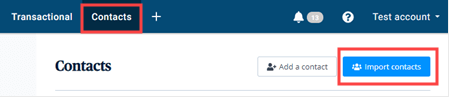
Vous pouvez copier et coller des contacts et vous pouvez également télécharger un fichier de vos contacts, c'est à vous de décider.
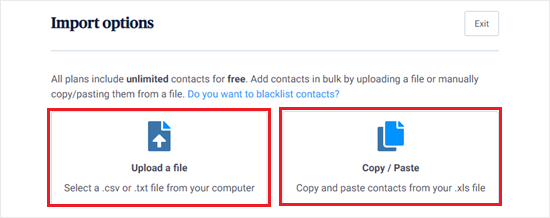
Pour obtenir les contacts des visiteurs de votre site Web, vous pouvez soit utiliser un plugin de marketing contextuel tel que OptinMonster ou vous pouvez utiliser un plugin WordPress tel que WPForms.
Comment démarrer votre campagne SMS
Maintenant que votre compte est approuvé et vos crédits en place, vous pouvez démarrer votre campagne SMS. Mais avant de commencer à envoyer des messages à vos utilisateurs, vous voudrez peut-être vérifier si tout va bien en envoyant un SMS de test. Pour cela, vous pouvez ajouter un contact de test en allant dans l'onglet Contacts et en cliquant sur Ajouter un contact.
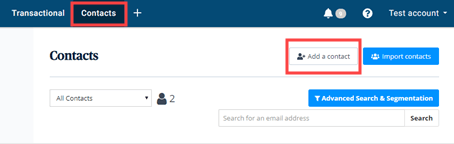
Ensuite, vous devez remplir vos coordonnées ainsi que votre numéro de téléphone.

Vous pouvez créer un nouveau contact avec celui-ci ou vous pouvez l'ajouter à une liste de contacts existante.
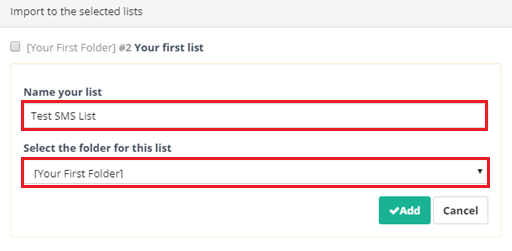
Cliquez sur Enregistrer et fermer une fois que vous avez terminé avec tous les paramètres. Vous devriez recevoir un message indiquant que vous avez ajouté un abonné avec succès. Vous pouvez désormais tester votre campagne SMS en envoyant un SMS. Appuyez sur le bouton Créer ma première campagne SMS.
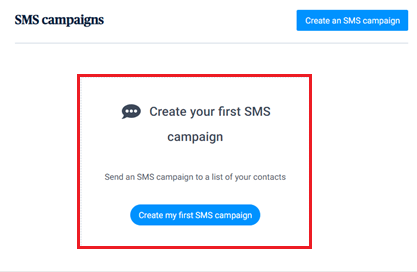
Le nom de la campagne ne sera pas affiché au destinataire, vous pouvez donc ajouter le nom qui vous convient.
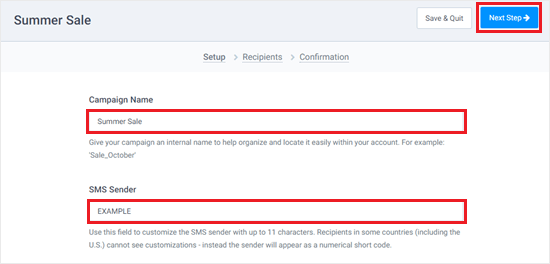
Tapez maintenant le message texte que vous souhaitez envoyer. Sous la boîte, le nombre de caractères et de SMS vous sera visible.
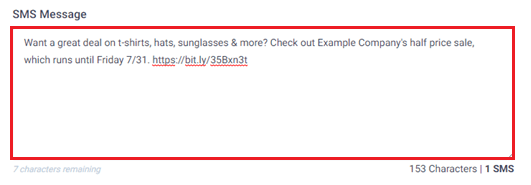
Et puis, en bas de l'écran, vous pouvez cliquer sur le bouton Envoyer un test.
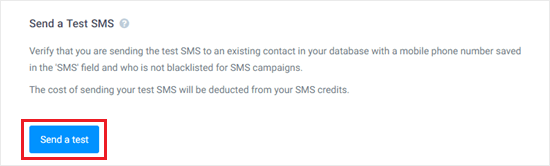
Une fenêtre contextuelle vous demandera votre numéro que vous avez inclus au moment de vous ajouter en tant que contact.
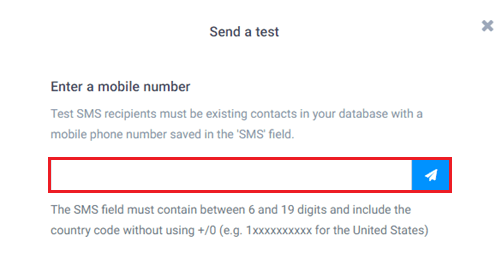
Un message apparaîtra sur votre écran avec la confirmation.
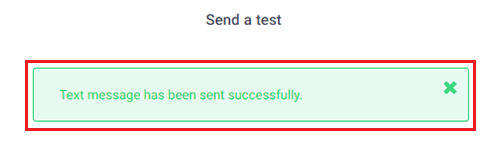
Maintenant, vérifiez votre téléphone pour voir si vous avez reçu le texte. Cela devrait ressembler à ceci.
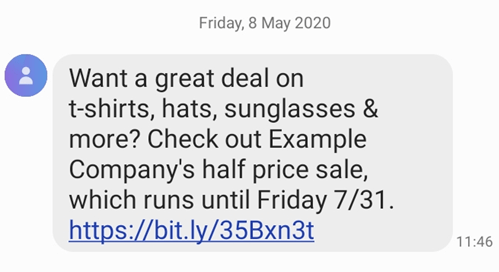
Une fois que vous êtes satisfait de tout, il est temps de mettre en place une nouvelle campagne pour les utilisateurs. Fermez la fenêtre de la campagne de test et cliquez sur le bouton Étape suivante en haut de l'écran.

Sélectionnez les listes de contacts auxquelles vous souhaitez envoyer des messages, puis cliquez sur l'étape suivante.

Votre campagne SMS est prête à être envoyée!
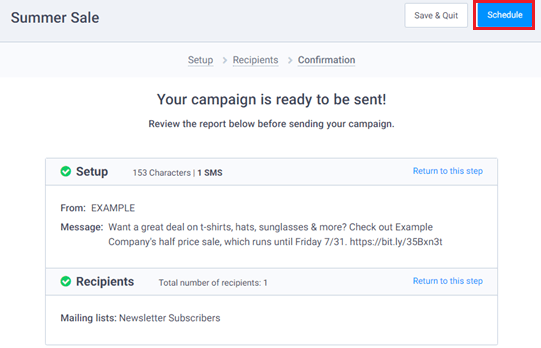
Maintenant, vous pouvez envoyer vos SMS. Vous pouvez également programmer votre campagne pour envoyer vos SMS à une heure précise.
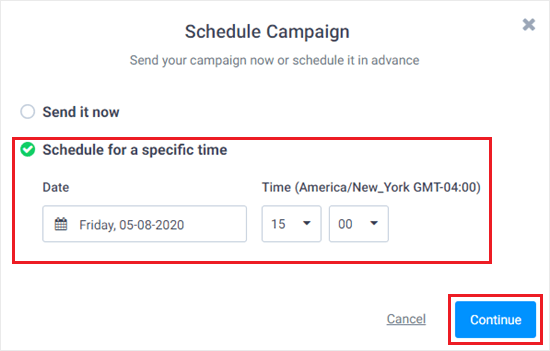
C'est ainsi que vous pouvez lancer une campagne de messagerie texte pour garder vos utilisateurs informés et engagés.
Nous espérons que ce didacticiel vous a été utile. Dites-nous comment vos utilisateurs apprécient vos campagnes SMS et recevez-vous également des SMS de la part de vos sites Web de marques préférés?





